ในระบบ Windows หน่วยความจำเสมือนจะใช้แทน RAM จริงเมื่อหน่วยความจำที่มีอยู่ไม่เพียงพอหน่วยความจำเสมือนรวม RAM ของคอมพิวเตอร์ของคุณกับพื้นที่ชั่วคราวบนฮาร์ดดิสก์ของคุณที่เรียกว่าไฟล์สลับ ไฟล์เพจ หรือไฟล์เพจ
เมื่อใดก็ตามที่มี RAM ไม่เพียงพอที่จะทำงานให้เสร็จ windows จะย้ายข้อมูลไปยังไฟล์เพจ และเพิ่ม RAM เพื่อให้คอมพิวเตอร์ของคุณสามารถทำงานให้เสร็จได้และป้องกันไม่ให้เครื่องทำงานช้าลง หน้าจอสีน้ำเงินมรณะ (BSOD) ปัญหาหน่วยความจำเหลือน้อย แอปขัดข้อง ฯลฯ
หน่วยความจำเสมือนสามารถดูได้ว่าเป็นส่วนขยายของหน่วยความจำกายภาพของคอมพิวเตอร์
คอมพิวเตอร์ของคุณมีหน่วยความจำสองประเภท: ฮาร์ดไดรฟ์หรือโซลิดสเตตไดรฟ์สำหรับระบบปฏิบัติการ ภาพถ่าย เพลง และเอกสาร และ RAM (หน่วยความจำเข้าถึงโดยสุ่ม) สำหรับการจัดเก็บข้อมูลเฉพาะโปรแกรมฮาร์ดไดรฟ์เหมาะสำหรับการจัดเก็บข้อมูลระยะยาว ในขณะที่ RAM จะเร็วกว่า มีความผันผวนมากกว่า และพื้นที่ทำงานสำหรับโปรแกรมและไฟล์ที่เปิดอยู่
โปรแกรมที่อยู่ใน RAM อยู่แล้วจะถูกโอนไปยัง Pagefile โดยอัตโนมัติทุกครั้งที่คุณเปิดแอปพลิเคชั่นมากกว่าที่จะใส่ลงใน RAM บนพีซีของคุณกระบวนการนี้เรียกว่าการเพจในทางเทคนิคเนื่องจาก Pagefile ถูกใช้เป็น RAM สำรอง จึงเรียกอีกอย่างว่าหน้าต่างหน่วยความจำเสมือน 10 หลายครั้ง
เพิ่มหน่วยความจำเสมือนใน Windows 10
Windows 10 จะจัดการหน่วยความจำเสมือนเท่านั้น แต่บางครั้งคุณอาจต้องเปลี่ยนหน่วยความจำที่จัดสรรโดยทั่วไป ปรับแต่งหน่วยความจำเสมือนให้มีขนาดภายในขนาดที่อนุญาตที่นี่คุณสามารถปรับหน่วยความจำเสมือนของ Windows 10 ได้ด้วยตนเอง
- เริ่มต้นด้วยการกดคีย์ผสม Win + R พร้อมกันเพื่อเปิดกล่องโต้ตอบเรียกใช้
- พิมพ์ที่นี่sysdm.cplแล้วคลิกปุ่มตกลง
- จะเปิดขึ้นคอมพิวเตอร์"คุณสมบัติของระบบ"
- ไปที่แท็บขั้นสูงแล้วคลิกที่ตัวเลือกการตั้งค่ามีอยู่ในส่วนประสิทธิภาพ
- ในหน้าต่าง Performance Options ให้ไปที่แท็บ Advanced แล้วคลิกปุ่ม Change ใต้ส่วน Virtual Memory
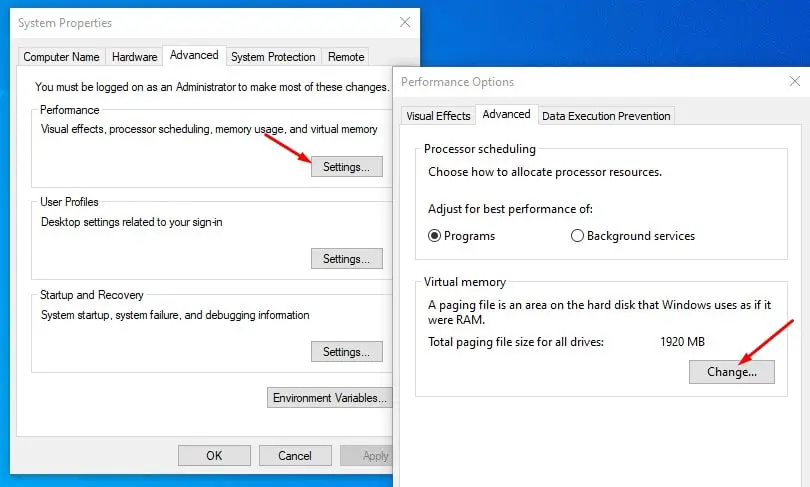
- คุณจะเห็นหน้าต่าง "Virtual Memory" บนหน้าจอคอมพิวเตอร์ของคุณ
- ที่นี่คุณต้องยกเลิกการเลือกตัวเลือก "จัดการขนาดไฟล์เพจโดยอัตโนมัติสำหรับไดรฟ์ทั้งหมด" ที่ด้านบนของหน้าต่างเดียวกัน
- เลือกอักษรระบุไดรฟ์ที่อนุญาตให้สร้างไฟล์เพจจิ้งได้ แล้วคลิกขนาดกำหนดเอง
- จากนั้นป้อนฟิลด์กำหนดเองในฟิลด์ขนาดเริ่มต้น (MB) และขนาดสูงสุด (MB)
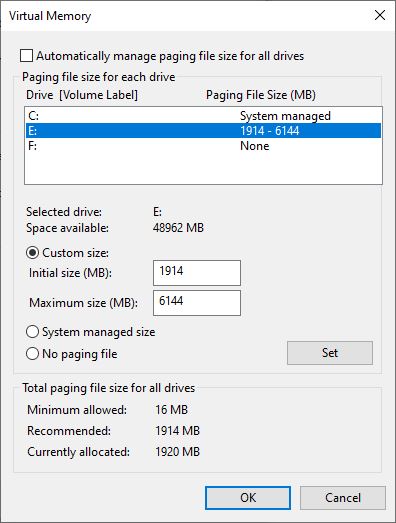
วิธีการคำนวณขนาดไฟล์หน้า
ในการคำนวณขนาดไฟล์การเพจ ขอแนะนำให้ใช้จำนวนหน่วยความจำระบบทั้งหมดเสมอ (ดูภาพด้านบน)ขนาดสูงสุดคือสาม (1.5) x ของขนาดเริ่มต้นสมมติว่าคุณมีหน่วยความจำ 4 GB (1 GB = 1,024 MB x 4 = 4,096 MB)ขนาดสูงสุดคือ 1.5 x 4,096 = 6144 MB
หลังจากตั้งค่า "Initial Size (MB)" และ "Maximum Size (MB)" แล้วคลิก Set ตอนนี้ให้คลิกปุ่ม OK แล้วคลิกปุ่ม Apply เพื่อบันทึกการเปลี่ยนแปลงการดำเนินการนี้จะแจ้งให้ "รีสตาร์ท Windows" และคุณจะต้องรีสตาร์ทคอมพิวเตอร์เพื่อใช้การเปลี่ยนแปลงเหล่านี้"
นี่เป็นวิธีที่ดีที่สุดและง่ายในการเพิ่มหน่วยความจำเสมือนใน Windows 10

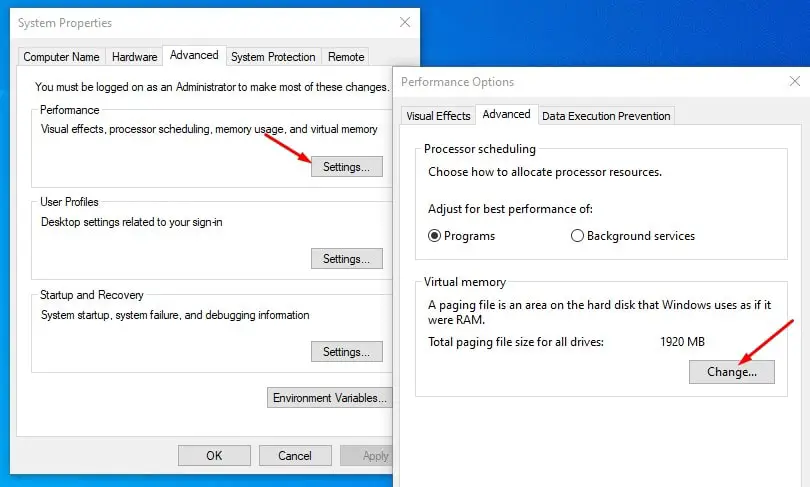
![[แก้ไข] Microsoft Store ไม่สามารถดาวน์โหลดแอปและเกม](https://oktechmasters.org/wp-content/uploads/2022/03/30606-Fix-Cant-Download-from-Microsoft-Store.jpg)
![[แก้ไขแล้ว] Microsoft Store ไม่สามารถดาวน์โหลดและติดตั้งแอพได้](https://oktechmasters.org/wp-content/uploads/2022/03/30555-Fix-Microsoft-Store-Not-Installing-Apps.jpg)

